Jak přetahovat na iPad
Táhni a pusť na iPad je alternativou k vyjmout a vložit. Když přesouváte soubor z jednoho adresáře do druhého v počítači, používáte místo příkazů nabídky myš. Zařízení Apple podporují a univerzální schránka. Takže můžete zkopírovat obrázek z fotografií aplikace do schránky, otevřete aplikaci Poznámky a vložte ji do jedné z poznámek.
Na iPadu ale můžete otevírat aplikace Fotky a Poznámky vedle sebe a přetahovat fotografie z jedné na druhou, díky čemuž je proces plynulejší. Ještě důležitější je, že můžete vyzvednout více obrázků a přesunout je všechny najednou do cílové aplikace. Tato funkce také umožňuje odesílání obrázků na e-mailem rychlé (a něco, co kopírování a vkládání neumí).
Můžete si dokonce vybrat fotografie z více zdrojů. Takže si můžete vyzvednout obrázek v aplikaci Fotky, otevřít Safari přidejte obrázek z webové stránky a poté otevřete aplikaci Mail a vložte je do zprávy.
Tyto pokyny platí pro iPady se systémem iOS 9 a novějším.
Jak přetahovat na iPad
Přetažení objektu, jako je soubor nebo fotografie, z jednoho místa na druhé je stejně snadné jako pohyb prstu, ale když vzít v úvahu více položek a aplikací, možná budete muset položit iPad na stůl nebo na klín a používat obojí ruce.
Zde je návod, jak přesouvat fotografie, odkazy a text mezi aplikacemi na iPadu.
-
Otevřete aplikaci obsahující položku, kterou chcete přenést.
Mezi objekty, které můžete přetáhnout, patří fotografie, odkazy, zvýrazněná slova a jejich kombinace.
-
Chcete-li zvednout předmět, klepněte na něj a podržte jej na několik okamžiků. Jakmile se vysune z původního místa, můžete pohybovat prstem po obrazovce a fotografie nebo předmět zůstane přilepený k vašemu prstu.
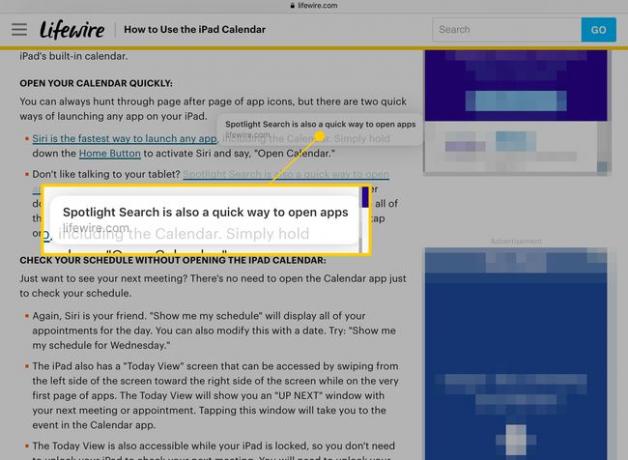
-
Chcete-li sebrat další předměty, klepněte na ně jedním z ostatních prstů. Každá další položka, kterou seberete, se připojí k „hromadě“, kolem které se pohybujete. Zásobníky mohou obsahovat různé typy objektů; můžete například přesunout odkaz a fotografii současně.
Číslo v modrém kruhu na hromádce ukazuje, kolik položek obsahuje.
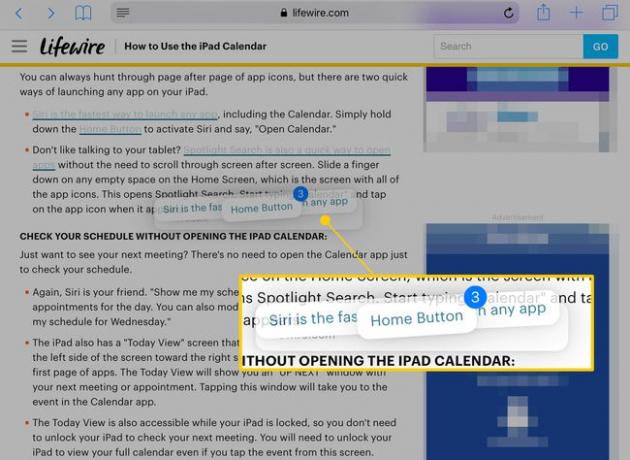
-
Držte prst na obrazovce a stiskněte Domov tlačítko pro návrat na hlavní stránku vašeho iPadu. Stoh vám zůstane pod prstem.
Pokud potřebujete uvolnit ruku pro jiné operace, položte další prst do blízkosti toho, který drží stoh, abyste jej přenesli.
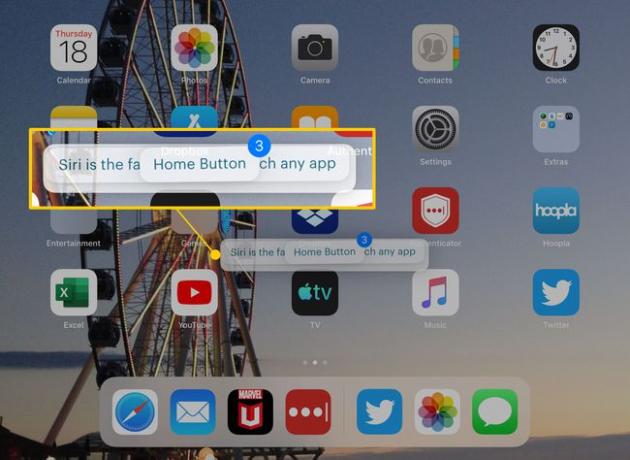
-
Klepněte na aplikaci, do které chcete objekty přesunout.
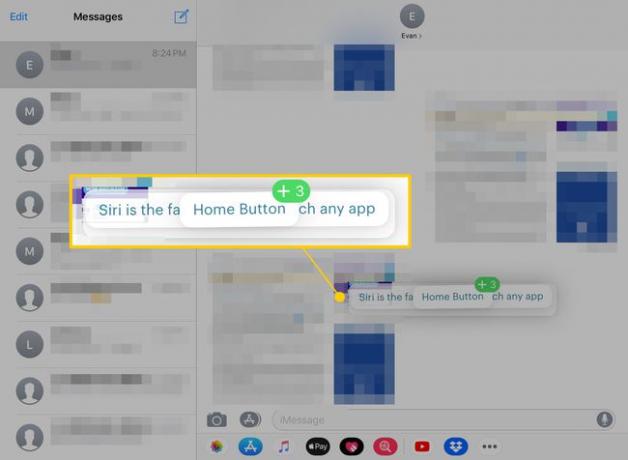
-
Přetáhněte hromádku na místo, kam ji chcete umístit, a poté zvednutím prstu ji vložte.
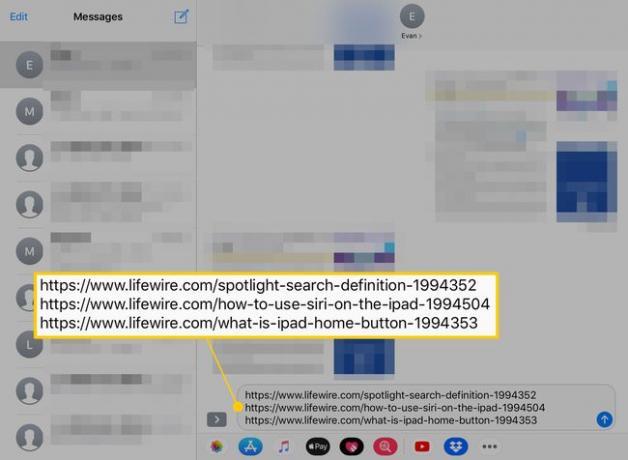
Při přetahování zásobníku můžete iPad používat jako obvykle, takže můžete také otevřít cílovou aplikaci pomocí Dok nebo Přepínač aplikací.
Jak přetahovat pomocí multitaskingu
Ne každá aplikace na iPadu podporuje multitaskingové funkce jako Slide Over a Split View. Mezi dvěma kompatibilními programy však můžete přetahovat, aniž byste museli jeden z nich zavírat. Zde je návod.
Otevřete aplikaci obsahující položky, které chcete přetáhnout.
-
Přetažením prstu ze spodní části obrazovky nahoru otevřete Dock.
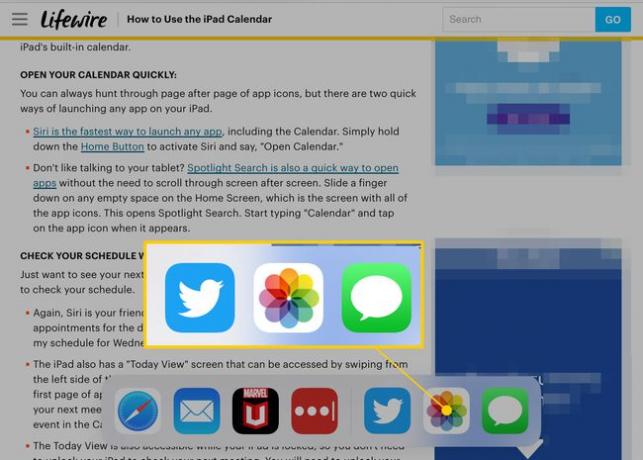
-
Klepněte a přetáhněte ikonu aplikace, do které chcete obsah přetáhnout.
Aplikace kompatibilní s Slide Over a Split View se zobrazí v obdélníkovém okně, když je přetáhnete z Docku. Ty, které nejsou, budou ve čtverci.
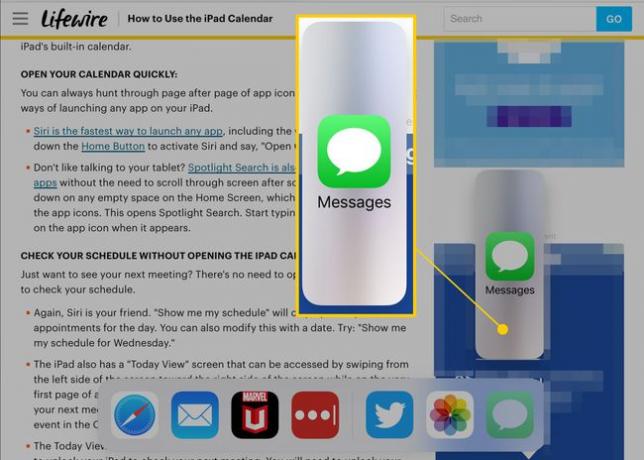
-
Přesuňte ikonu na kteroukoli stranu obrazovky, dokud se pro ni neotevře místo, a poté aplikaci pusťte.
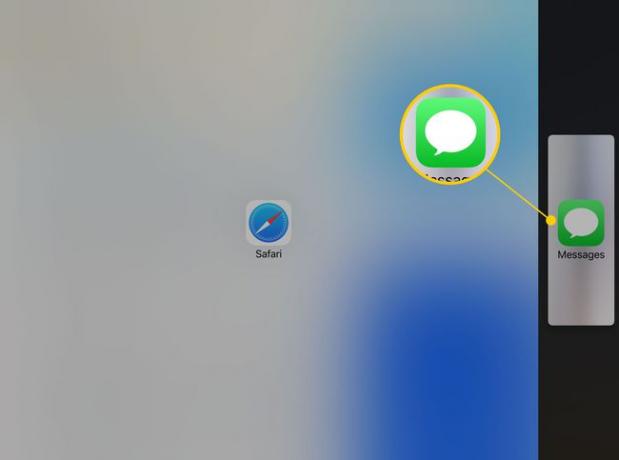
-
Obě aplikace budou otevřeny vedle sebe. Přetažením úchytu uprostřed obrazovky upravíte, kolik místa na obrazovce každý z nich získá.
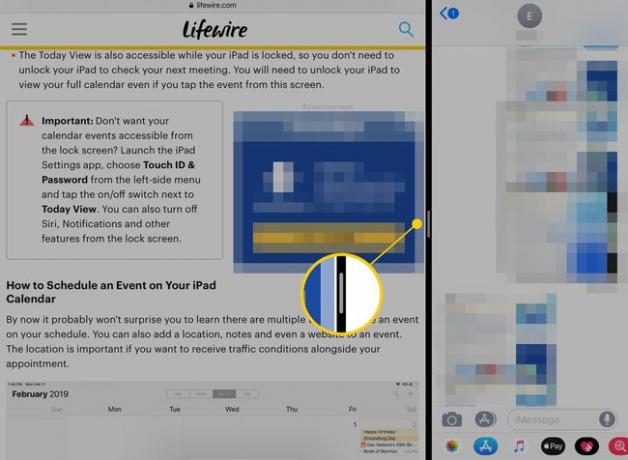
-
Stejně jako v jiné metodě klepněte a podržte objekty, které chcete přesunout, a přidejte je do zásobníku. Přesuňte hromádku do druhé aplikace a přetáhněte ji tam, kam ji chcete vložit.
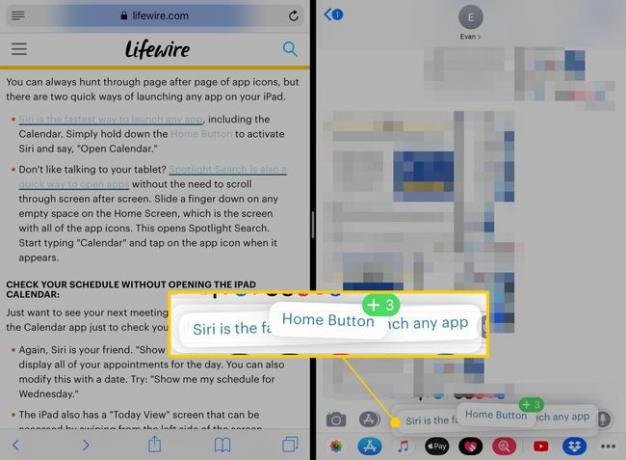
Zvednutím prstu stoh upusťte.
